Microsoft Teams'de canlı bir toplantıda anonim sunuculara izin verme
Önemli:
-
Teams canlı etkinlikleri Eylül 2024'te kullanımdan kaldırılacak ve yerini belediye binalarına alacak. Gelişmiş sanal etkinlik deneyimleri için Teams'de belediye binası ile çalışmaya başlayın.
-
Daha fazla bilgi edinmek için bkz. Microsoft Teams canlı etkinliklerinden belediyelere geçiş yapma.
Canlı toplantılarda, toplantı düzenleyicisi anonim kişilere içerik sunma izni verebilir. Anonim sunucuların masaüstünde Teams'i veya iPad Teams uygulamasını kullanarak toplantıya katılması gerekir.
Anonim sunuculara izin vermek için
-
Toplantıyı zamanlarken, Yeni canlı etkinlik sayfasında Dış sunuculara izin ver iki durumlu düğmesini seçerek açın.
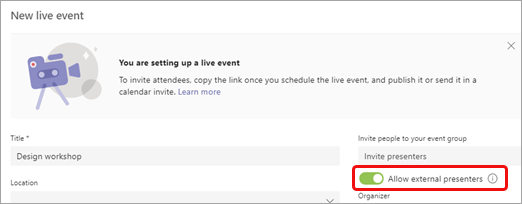
Not: Etkinlik zamanlandıktan sonra takviminizdeki etkinliğe çift tıklayıp Düzenle'yi seçerek bu seçeneği açabilirsiniz.
-
Davet aracılığıyla anonim sunucuları toplantıya davet edin veya daveti gönderdikten sonra sunucuya katılma bilgilerini gönderin. (Sunucuya katılma bilgilerini almak için etkinliği takviminizde açın, sayfanın en altına kaydırın ve Bilgileri Microsoft Teams'in altına kopyalayın.)
-
Toplantının başlangıcında, Azure Active Directory (Azure AD) kimliği olmayan anonim sunucular Katıl bağlantısını seçtiklerinde toplantı lobisine girer. Onları toplantıya dahil etmelisin.
Notlar:
-
Azure AD kimliği, bir kişiye şirketi tarafından verilen bir Microsoft e-posta adresi veya kişisel bir Microsoft Business hesabıdır.
-
Azure AD kimliğine sahip olan ancak kiracınızın bir parçası olmayan kullanıcılar davet edildiği takdirde toplantıya doğrudan girer, ancak yine de konuşma ve içerik paylaşma için sunucu rolüne sahip olması gerekir.
-
Sunucuya katılma bağlantısını kullanan ancak sunucular olarak açıkça eklenmeyen iç kişiler lobiye girer ve toplantıya katıldıklarında otomatik olarak sunucu yapılır.
-
İç bağlantıyı dış sunucular dışında kimseyle paylaşmayın. Dış sunucular, kiracılarında kimliği olmayan kullanıcılardır (@microsoft.com e-posta hesabı gibi).
-
Kullanıcının dış sunucunuz olduğuna dair makul bir güvene sahip olmadığınız sürece lobiden kullanıcılara izin verme.
-
Katılımcı bağlantısı yanlış biçimlendirilmişse veya uygun parametreleri içermiyorsa, kullanıcılar canlı etkinliğin lobisine yönlendirilir.
-
-
Toplantı sırasında anonim sunucuların rolünü el ile değiştirin:
A. Toplantıdaki tüm kişilerin listesini görmek için Toplantı denetimlerinizde katılımcıları göster'i seçin.
B. Rolünü değiştirmek istediğiniz kişinin adının üzerine gelin ve Sunucu yap
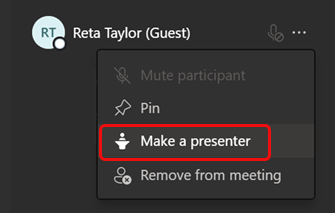
Sunucuya yükseltildikten sonra anonim sunucular şunları yapabilir:
-
Ses ve videolarını paylaşın.
-
İçerik paylaşın.
-
Sunucu grubu sohbetini görüntüleyin.
Bu kişiler:
-
Q&A toplantısına erişin.
-
Diğerlerini toplantıdan kaldırın.
Not: Şimdilik , Dış sunuculara izin ver seçeneği açık olduğunda, etkinliğe çağrı yapan kişiler dinleyebilir ancak konuşmayabilir. Yine de bizi izlemeye devam edin; bu işlevsellik yakında kullanıma sunulacak!
iPad'de anonim sunucular için
-
Katıl bağlantısını seçtikten sonra Sunucu olarak katıl'ı seçin.
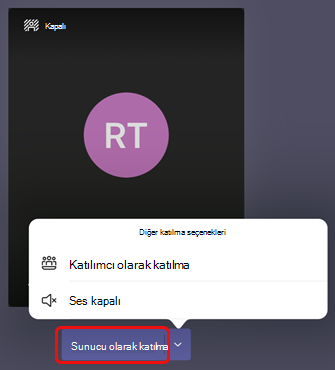
Etkinliklerinizle ilgili yardıma mı ihtiyacınız var?
Microsoft 365 Canlı Etkinlik Yardımı Programı (LEAP) ile bir etkinliği, web seminerini veya büyük toplantıyı ayarlama ve çalıştırma konusunda daha fazla bilgi edinmenize yardımcı olabilir ve herhangi bir soru veya sorun ortaya çıkarsa yardımcı olmak için etkinlik sırasında kullanılabilir duruma gelebiliriz.
Önizleme sırasında yardım programı Teams, Stream veya Yammer kullanan müşterilere etkinliklerini sunmak için ücretsizdir. Başlamak için şimdi kaydolun.
Daha fazla bilgi edinmek ister misiniz?
Etkinliklerinizle ilgili yardıma mı ihtiyacınız var?
Microsoft 365 Canlı Etkinlik Yardımı Programı (LEAP) ile bir etkinliği, web seminerini veya büyük toplantıyı ayarlama ve çalıştırma konusunda daha fazla bilgi edinmenize yardımcı olabilir ve herhangi bir soru veya sorun ortaya çıkarsa yardımcı olmak için etkinlik sırasında kullanılabilir duruma gelebiliriz.
Önizleme sırasında yardım programı Teams, Stream veya Yammer kullanan müşterilere etkinliklerini sunmak için ücretsizdir. Başlamak için şimdi kaydolun.










